مقدمة
غالبًا ما يواجه مستخدمو BitTorrent الذين يتحولون إلى Chromebook الإدراك المحبط بأن التطبيقات المعتادة للتورنت لا تعمل كما هو متوقع. تعمل أجهزة Chromebook بشكل مختلف عن أجهزة Windows أو macOS التقليدية، مما يخلق تحديات للمستخدمين الذين يرغبون في تنزيل وإدارة التورنت. دعونا نستكشف الأسباب وراء هذه المشاكل ونكتشف الحلول العملية والطرق المساعدة لاستمرار استخدام BitTorrent على جهاز Chromebook الخاص بك دون مشكلة.

فهم قيود Chromebook
من الضروري فهم القيود الجوهرية لأجهزة Chromebook لفهم سبب مواجهة تطبيقات BitTorrent للمشاكل. تعمل أجهزة Chromebook بنظام التشغيل Chrome OS، وهو نظام تشغيل قائم على لينكس مصمم بشكل رئيسي للمهام والتطبيقات عبر الويب. على عكس Windows أو macOS، لا يدعم مباشرةً العديد من التطبيقات البرمجية التقليدية، بما في ذلك تلك المستخدمة للتورنت.
تولي Google الأولوية للأمان والبساطة مع أجهزة Chromebook من خلال تقييد التطبيقات إلى متجر Google Play أو التطبيقات عبر الويب. تعزز هذه الاستراتيجية الأمان لكنها تحد من تثبيت وتشغيل البرمجيات الخارجية مثل عملاء BitTorrent الذين اعتدنا على استخدامها على منصات أخرى.
المشاكل الشائعة مع BitTorrent على Chromebook
غالبًا ما يواجه المستخدمون العديد من المشاكل الشائعة عند محاولة استخدام BitTorrent على جهاز Chromebook. أولاً، ليس تنزيل وتثبيت عملاء التورنت من مصادر غير رسمية أمرًا مباشرًا بسبب تدابير الأمان الصارمة من Chrome OS. ثانيًا، حتى إذا تم تثبيت عميل BitTorrent، فإن الوصول المحدود إلى نظام الملفات يقيد وظيفته.
مشكلة أخرى شائعة هي أن تطبيقات لينكس الأصلية لا تعمل بشكل طبيعي على Chrome OS دون تمكين أوضاع إضافية، مما يزيد من تعقيد العملية. تسهم هذه العقبات جميعها في تجربة أقل من المثالية للمستخدمين الذين يتحولون إلى أجهزة Chromebook.
الحلول والطرق المساعدة
في مواجهة هذه التحديات، يسعى العديد من المستخدمين لحلول فعالة للاستمرار في استخدام BitTorrent. إليك بعض الأساليب الفعالة:
تمكين وضع لينكس
- فتح الإعدادات: انتقل إلى إعدادات جهاز Chromebook بالنقر على منطقة الحالة في الزاوية اليمنى السفلى.
- تمكين لينكس: قم بالتمرير لأسفل إلى “لينكس (بيتا)” وانقر على “تشغيل”.
- اعداد لينكس: اتبع التعليمات على الشاشة لإكمال الإعداد.
تمكين وضع لينكس يسمح لك بتثبيت عملاء BitTorrent القائمة على لينكس، مثل Transmission أو qBittorrent، على جهاز Chromebook. إليك الخطوات:
- فتح المحطة الطرفية: بمجرد تمكين لينكس، افتح المحطة الطرفية.
- تثبيت عميل BitTorrent قائم على لينكس: اكتب الأوامر المناسبة لتثبيت التطبيق الذي اخترته. بالنسبة إلى Transmission، استخدم:
sudo apt-get update
sudo apt-get install transmission - فتح التطبيق: افتح التطبيق المثبت وابدأ في استخدامه لتنزيل التورنت.
استخدام تطبيقات أندرويد
أجهزة Chromebook التي تملك إمكانية الوصول إلى متجر Google Play يمكنها استخدام تطبيقات أندرويد المصممة للتورنت:
- فتح متجر Google Play: ابحث عن عميل تورنت موثوق مثل Flud أو tTorrent.
- تثبيت التطبيق: انقر على التطبيق المطلوب وقم بتثبيته.
- تشغيل التطبيق: بمجرد التثبيت، افتح التطبيق وابدأ في تنزيل التورنت على جهاز Chromebook الخاص بك.
تقدم تطبيقات أندرويد تجربة أكثر سلاسة مع إعداد أقل مقارنةً بالحلول القائمة على لينكس، على الرغم من أن الخيارات والأداء قد تختلف.
استخدام خدمات التورنت عبر الويب
توفر عملاء التورنت عبر الويب بديلاً ممتازًا دون الحاجة إلى تثبيت إضافي:
- زيارة موقع عميل التورنت: مواقع مثل Seedr، Bitport، أو ZbigZ تقدم تورنت عبر الويب.
- إنشاء حساب: قد تحتاج في البداية إلى التسجيل للحصول على حساب في هذه المنصات.
- إضافة التورنت: رفع ملفات التورنت الخاصة بك أو روابط المغناطيس إلى الخدمة.
- تنزيل الملفات: تتعامل هذه الخدمات مع عملية التنزيل وتسمح لك بتنزيل الملفات النهائية مباشرةً إلى جهاز Chromebook الخاص بك.
يمكن أن تقلل الخدمات القائمة على الويب من المخاطر المرتبطة بتنزيل وإدارة التورنت، مما يجعلها خيارًا مريحًا لمستخدمي Chromebook.
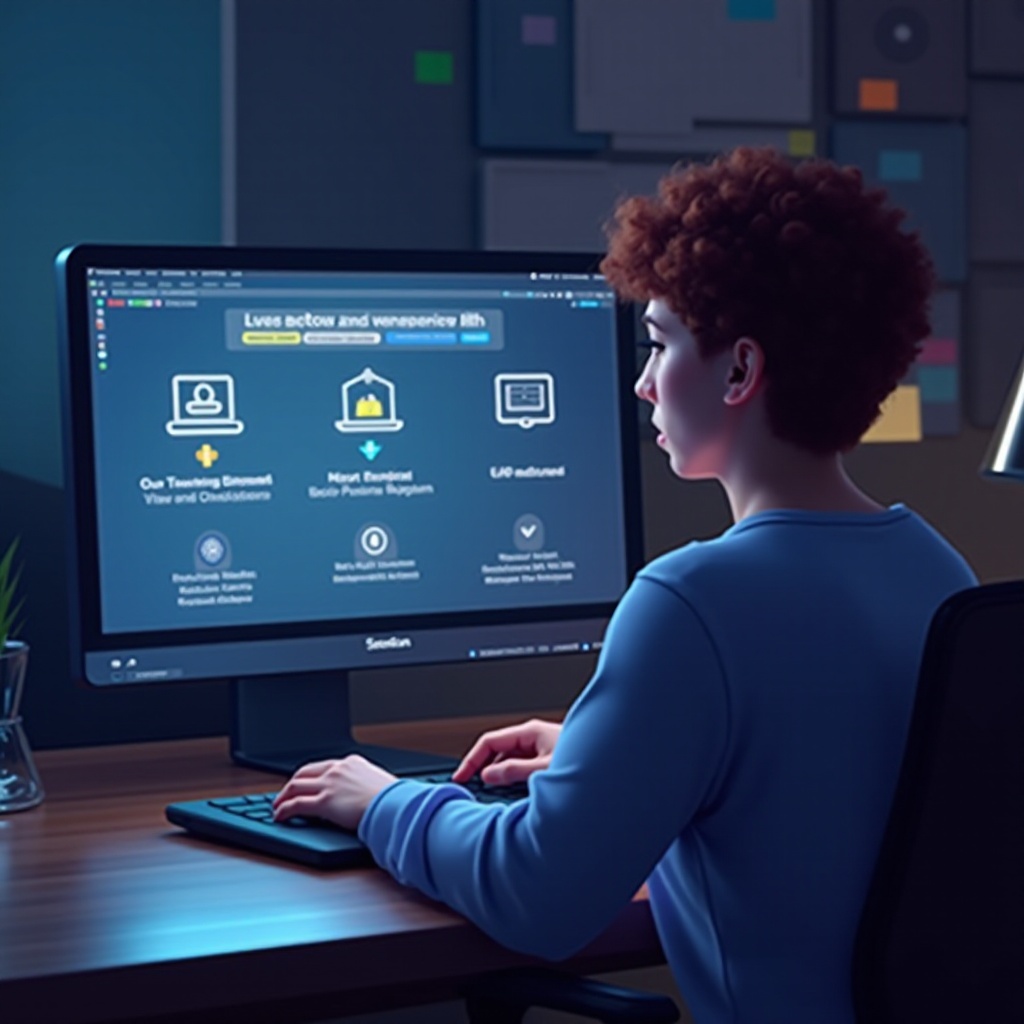
تحسين أداء Chromebook للتورنت
لتحسين أداء جهاز Chromebook للتورنت، تأكد من أنك تستخدم جهازًا ذو عتاد كافٍ، مثل ذاكرة RAM ومساحة تخزين كافية. أيضًا، قم بتحديث برامج جهاز Chromebook الخاص بك للاستفادة من تحسينات الأداء وتحديثات الأمان. أخيرًا، إغلاق علامات التبويب والتطبيقات غير الضرورية يمكن أن يساعد في تحرير موارد النظام.

اعتبارات الأمان أثناء التورنت
يحمل التورنت بطبيعته مخاطر أمنية، بما في ذلك التعرض للبرامج الضارة وخرق البيانات. استخدم شبكة افتراضية خاصة (VPN) قوية لتشفير اتصالك بالإنترنت وحماية خصوصيتك. بالإضافة إلى ذلك، قم بتنزيل التورنت فقط من مصادر موثوقة وقم بتحديث برنامج مكافحة الفيروسات الخاص بك بانتظام لحماية جهاز Chromebook الخاص بك من التهديدات المحتملة.
الخاتمة
على الرغم من أن أجهزة Chromebook تشكل تحديات لتطبيقات التورنت التقليدية مثل BitTorrent، إلا أن الحلول والطرق المساعدة التي تمت مناقشتها يمكن أن تساعدك في تجاوز هذه العقبات. سواء قمت بتمكين وضع لينكس، أو استخدمت تطبيقات أندرويد، أو اخترت خدمات التورنت عبر الويب، فإن كل طريقة تقدم مزاياها الفريدة. فقط تأكد من الحفاظ على أمان وأداء جهاز Chromebook الخاص بك أثناء استمتاعك بفوائد التورنت.
الأسئلة الشائعة
هل يمكنني تنزيل ملفات التورنت مباشرة على جهاز Chromebook الخاص بي دون أي حلول بديلة؟
لا، تنزيل ملفات التورنت مباشرة على جهاز Chromebook باستخدام الطرق التقليدية غير ممكن بسبب قيود نظام التشغيل Chrome OS. استخدم حلولاً بديلة مثل تفعيل وضع Linux أو استخدام تطبيقات Android أو الخدمات عبر الويب.
هل هناك أي إضافات متاحة على Chrome لإدارة تنزيلات التورنت؟
لا يملك مستخدمو Chromebook وصولاً إلى إضافات Chrome الكبيرة لإدارة التورنت. لذا، تفضل الطرق البديلة مثل تطبيقات Linux أو تطبيقات Android أو خدمات التورنت عبر الويب.
هل من الآمن استخدام خدمات التورنت عبر الإنترنت؟
نعم، ولكن كن حذرًا. استخدم خدمات التورنت الموثوقة المستندة إلى الويب ورافقها دائمًا بتدابير قوية للأمن السيبراني، مثل VPN وبرامج مكافحة الفيروسات المحدّثة، للتخفيف من المخاطر المرتبطة.
